
Versi web DingTalk dalam sistem Linux tidak boleh memaparkan mesej yang disulitkan. Apa yang perlu dilakukan? Mari kita lihat penyelesaian kepada masalah ini.

1 Penyelesaiannya ialah pergi ke tapak web rasmi DingTalk untuk memuat turun versi Windows terkini, dan kemudian gunakan crossover untuk menjalankan versi Windows DingTalk.
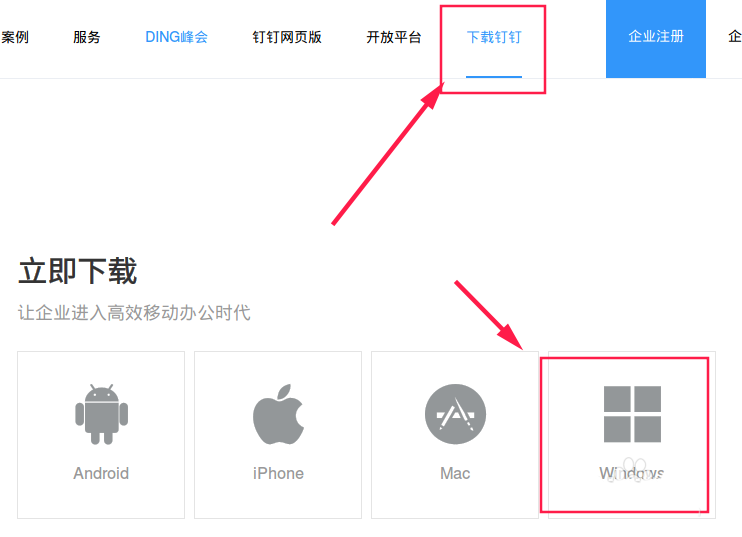
2. Klik "Pelancar" pada bar tugas.
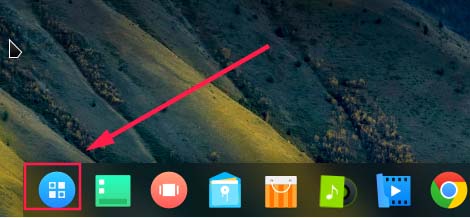
3. Cari silang dalam "Pelancar" dan buka silang.
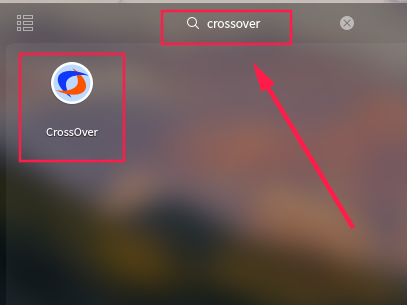
4. Selepas menjalankan crossover, klik "Bekas" - "Bekas Baharu".
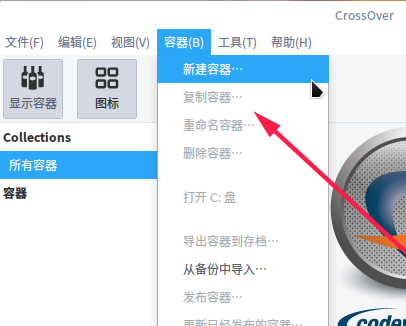
5. Tetapkan nama bekas baharu dalam tetingkap timbul, pilih jenis bekas baharu dan tetapkannya seperti yang ditunjukkan dalam rajah di bawah.
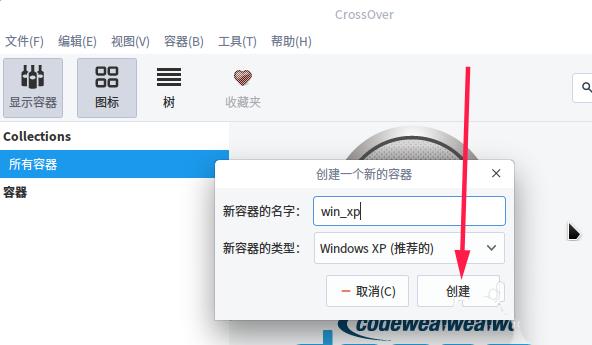
6. Selepas bekas dibuat, klik kanan pada bekas win_xp yang baru dibuat di sebelah kiri dan pilih "Pasang Pasang perisian ke dalam bekas".
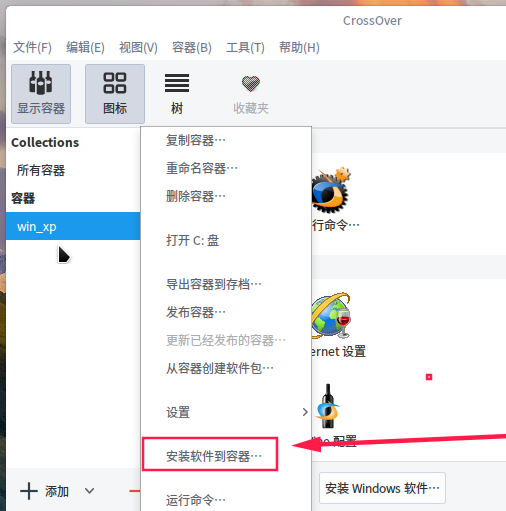
7. Dalam tetingkap pop timbul, pilih "Pilih pakej pemasangan" - "Pilih fail pemasangan".
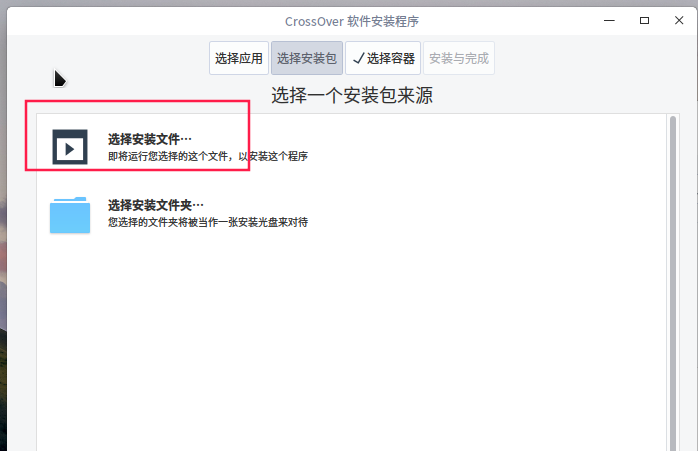
8 Pilih versi Windows DingTalk yang dimuat turun dalam tetingkap pop timbul Selepas memilih, klik "Teruskan".
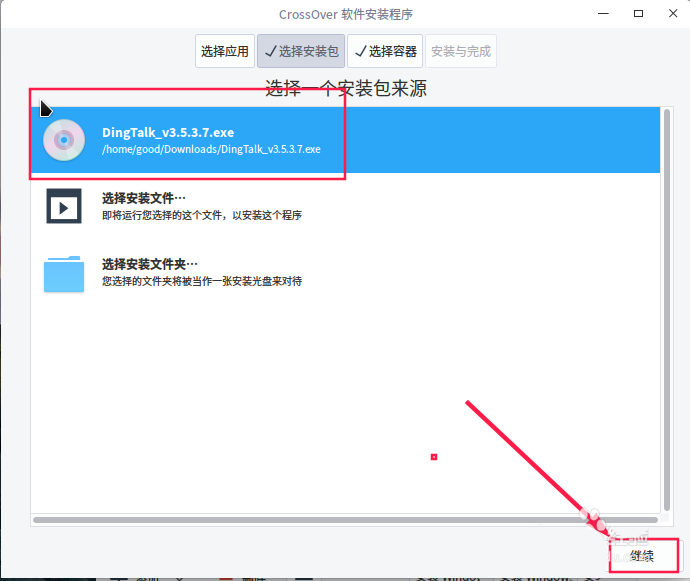
9. Pilih "Apl Tidak Tersenarai" dalam tetingkap timbul baharu, dan kemudian klik "Teruskan".
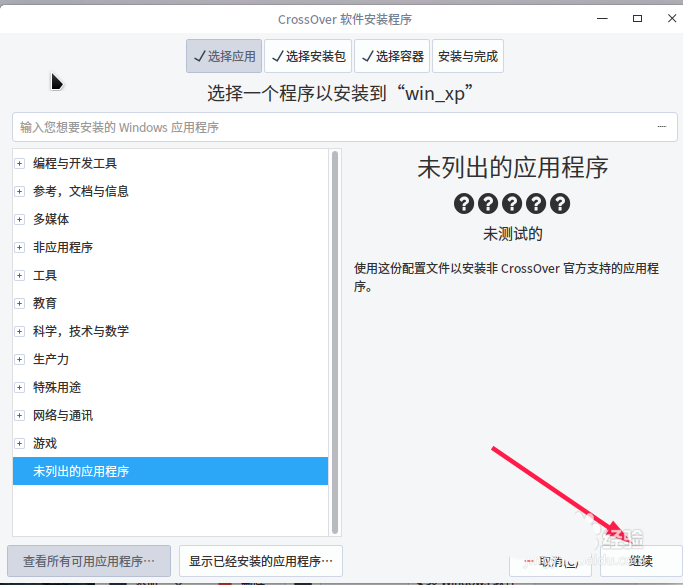
10 Pada masa ini, anda akan melihat gesaan pemasangan DingTalk, pilih "Langkah seterusnya".
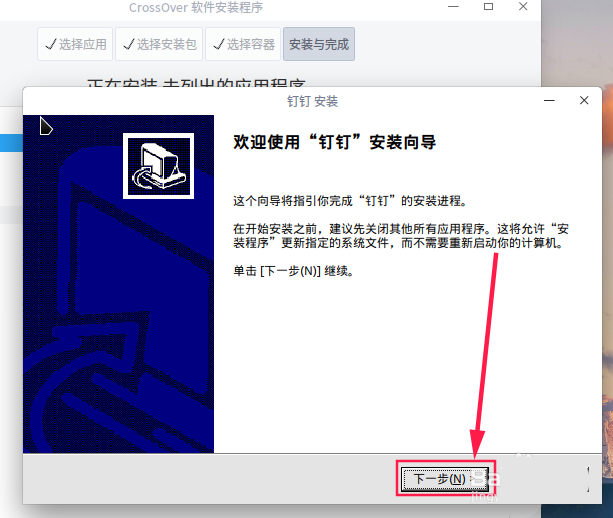
11 Ikuti wizard pemasangan DingTalk dan tunggu pemasangan selesai. Di sini pastikan untuk [[[[Nota]]] nyahtanda di hadapan "Run DingTalk", dan kemudian klik Selesai. Jika awan tidak dipadamkan, ia akan membawa kepada pemasangan yang tidak berjaya dan banyak masalah pada masa hadapan.
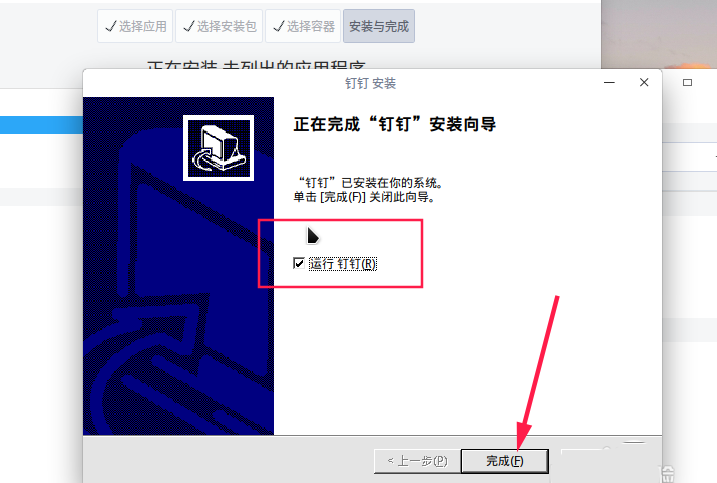
12. Selepas mengklik "Lengkap", kandungan seperti yang ditunjukkan di bawah akan muncul satu mesej gesaan untuk menyelesaikan pemasangan, dan satu lagi ialah ikon DingTalk pada desktop.
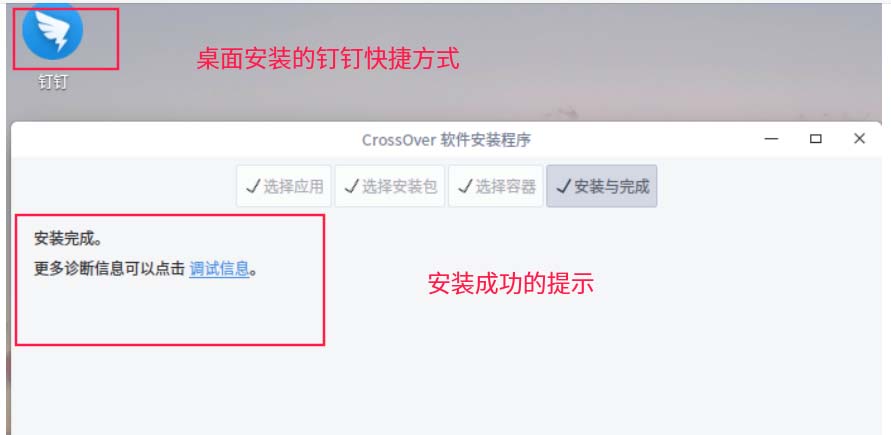
13 Pada masa hadapan, anda boleh mengklik ikon DingTalk pada desktop untuk menjalankan versi Windows DingTalk Ini akan mengelakkan kecacatan yang versi web tidak menyokong paparan mesej yang disulitkan.
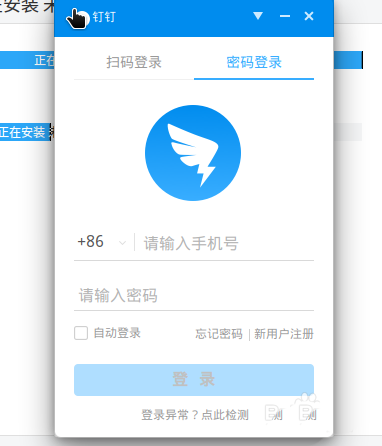
Atas ialah kandungan terperinci Bagaimana untuk menyelesaikan masalah tidak dapat melihat mesej yang disulitkan di bawah sistem Linux. Untuk maklumat lanjut, sila ikut artikel berkaitan lain di laman web China PHP!




